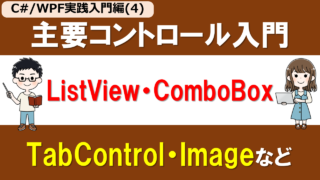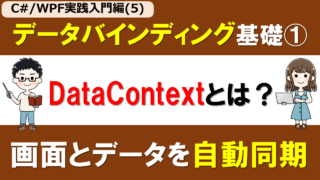【C#入門編】GUI操作 vs CLI操作 どちらが効率的?~Visual Studioとコマンド活用、AI時代の開発スタイル~

C#開発を始めるとき、多くの方がVisual StudioなどのGUI操作(クリックや画面操作)に頼りがちです。
しかし、近年はPowerShellやターミナルなどのCLI(コマンドラインインターフェース)を活用した開発も急速に普及しています。
どちらを選ぶべきか?どう使い分けるのが効率的か?また、「AIを活用した開発」との相性も交えて、わかりやすく解説します。
C#開発におけるGUI操作・CLI操作について、一緒に学びましょう!
YouTube動画は以下です。
C#開発における「GUI操作」と「CLI操作」とは?
C#開発において、たいていのことはGUI操作とCLI操作(コマンドライン操作)の両方が可能です。
GUI操作・CLI操作の例
いくつか具体例をみてみましょう。
(1)新規プロジェクト作成
GUI操作(Visual Studio)の場合、画面上で「新しいプロジェクト」→「テンプレート選択」→「設定」→「作成」とマウス中心の作業です。
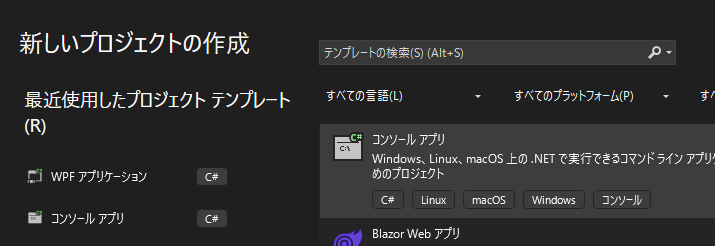
CLI操作(PowerShell)の場合、キーボード操作でコマンドを実行していきます。以下はコンソールアプリのプロジェクトひな型を作成するコマンドです。
dotnet new console -n SampleApp(2)NuGetパッケージを追加
NuGetパッケージをGUI操作で選びます。
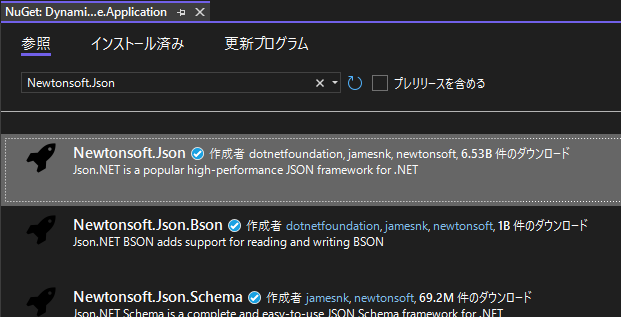
以前に以下の記事で操作を詳しく解説しました。

CLI操作ですと、以下のようなコマンドでインストール可能です。
dotnet add package Newtonsoft.Jsonどちらが良い?長所・短所と使い分け
GUI操作・CLI操作を比較してみましょう。
| 観点 | GUI操作(Visual Studio等) | CLI操作(PowerShell等) |
|---|---|---|
| (1)初期の学習コスト | ◯ ガイドがあるため容易 | △ ガイドがなく、習得に慣れが必要 |
| (2)再現性・共有性 | △ 手順の共有に手間 | ◯ コマンドをそのまま共有 |
| (3)自動化 | △ 自動化は難しい | ◯ スクリプトで自動化も容易 |
どちらが絶対に優れているというわけではなく、用途や慣れに応じて使い分けましょう。
それぞれの項目もみていきましょう。
(1)初期の学習コスト
GUI操作は、Visual Studioのような統合開発環境では、メニューやボタンが視覚的に配置されており、「何ができるか」が一目でわかります。
エラーが発生した場合も、ダイアログボックスでわかりやすく表示されることが多く、初心者でも直感的に操作できます。
一方、CLI操作では、使用可能なコマンドやオプションを覚える必要があります。例えば以下のようにヘルプは確認できますが、
dotnet --helpエラーメッセージを読み解いたり、適切なコマンドを調べたりする能力が求められます。
CLI操作はエラーメッセージとか難しいし、苦手だなぁ。
GUI操作に比べると、CLI操作は慣れが必要ではありますね。
(2)再現性・共有性
GUI操作では、以下のように手順を文章や画像で説明する必要があり、手順の共有が煩雑になります。
- ソリューションエクスプローラで「XXXプロジェクト」を右クリック
- 「NuGetパッケージの管理」を選択
- …
CLI操作なら、実行したコマンドをそのままコピー&ペーストで共有できます。
例えば、GitHubの「READMEファイル」では、ビルド・テスト等の手順をコマンドを記載して共有することが多いですね。(例)
チーム開発では、セットアップ手順をシェルスクリプトやバッチファイルとして共有することで、環境構築の属人化を防げます。
個人開発だとしても、セットアップ手順がスクリプトでメモしておけば、後で忘れて自分が困ることがなくなりそうだね!
(3)自動化
GUI操作の自動化は基本的には難しいです。
UI自動化ツールもありますが、CLIがあれば通常はそちらを使って自動化します。
CLI操作は、PowerShellスクリプトやバッチファイルに記述するだけで簡単に自動化できます。
CI/CD(継続的インテグレーション/継続的デプロイメント)との相性も抜群で、GitHub Actionsなどでも活用します。
AI活用との相性
ChatGPTやClaudeなどのAIアシスタントを活用する際、CLI操作の方が圧倒的に相性が良いです。
CLIはテキストベースのため、AIが「コマンドそのもの」や「エラー内容」をそのまま解析でき、精度の高い回答が期待できるのです。
先ほど説明した「(2)再現性・共有性」と「(3)自動化」の特徴が、そのままAIとの相性の良さに直結します。
GUI操作の場合
- 質問:「Visual Studioで新しいプロジェクトを作成する方法は?」
- 回答:長文の手順説明(「ファイルメニューから…」「次に…」)
- 問題:手順が長く、環境によって画面が異なる可能性
CLI操作の場合
- 質問:「C#でコンソールアプリを作成するコマンドは?」
- 回答:
dotnet new console -n MyApp - メリット:コマンドをコピー&ペーストで即実行可能
CLI操作+AI活用なら以下のような流れで開発効率が飛躍的に向上します。
- AIにコマンドを質問 → 即座に実行可能な回答を取得
- エラーが発生 → エラーメッセージをAIに貼り付けて解決策を取得
- 作業の自動化 → AIに依頼してPowerShellスクリプトを生成
AIはチャットとかテキスト処理が得意だから、CLIと相性がよいんだね!
初心者のAI活用については以下の記事も参考にしてください。


初心者はどちらから始めるべき?
GUI操作から始めて、慣れてきたらCLI操作を習得するのがおすすめです。
初心者がいきなりCLI操作から始めると、エラーの原因がわからずに挫折しやすくなります。
まずはVisual StudioのGUI操作で、C#の基本的な開発フローを理解し、プロジェクト構造やビルドの仕組みを把握しましょう。
Visual Studioの基本操作については、以下で解説しているので参考にしてください。

その後、以下のような段階的なアプローチで CLI操作を取り入れていくと良いでしょう。
- 第1段階:効率化を実感しやすいものを使ってみる(dotnet new、dotnet add package など)
- 第2段階:他の基本コマンドへ幅を広げる(
dotnet build、dotnet run など) - 第3段階:複数のコマンドを組み合わせたスクリプト作成に挑戦
特に、AI時代においては、ChatGPTなどにコマンドベースで質問できるCLI操作のスキルは、開発効率を大幅に向上させる重要な武器となります。
やや難易度は高くなりますが、GitHub ActionsによるCI/CD環境の構築にチャレンジしてみるのもおすすめです。(CI/CDスクリプトの例)
CLIを必ず使うことになるため、強制的に(?)CLIに慣れることができるかもしれません。
まとめ
本記事では、C#開発におけるGUI操作とCLI操作の使い分けについて解説しました。
それぞれ、以下の特徴があります。
- GUI操作の特徴: 初心者にとって直感的で学習コストが低く、Visual Studioなどの統合開発環境では視覚的なガイドが豊富
- CLI操作の特徴: 再現性・共有性に優れ、自動化が容易で、特にAIアシスタントとの相性が抜群
初期学習はGUI操作、チーム開発や効率化にはCLI操作が有効です。
特にAI時代においては、ChatGPTなどにコマンドベースで質問できるCLI操作のスキルが、開発効率を大幅に向上させる重要な武器となります。
初心者の方も段階的にCLI操作を習得していくことをおすすめします。
引き続き、一緒にC#を使った開発を学んでいきましょう!